Anständige Tools zur Datenwiederherstellung gibt es auf dem Markt zuhauf. MiniTool Power Data Recovery ist ein solches Tool, mit dem Sie gelöschte Daten von Festplatten und anderen Speichergeräten wiederherstellen können. Heute werden wir MiniTool Power Data Recovery gründlich unter die Lupe nehmen, um herauszufinden, wie gut dieses Programm tatsächlich ist, ob es funktioniert und wie Sie es einsetzen können. Lesen Sie dazu diesen ausführlichen Bericht über MiniTool Power Data Recovery.
Wofür wird MiniTool Power Data Recovery verwendet?
MiniTool Power Data Recovery ist ein Programm, mit dem Sie verlorene Daten auf einem Windows-PC wiederherstellen können. Es ist beliebt bei Privatpersonen, Unternehmen und kleinen und mittleren Betrieben. Mit MiniTool Power Data Recovery können Sie problemlos gelöschte, formatierte, verlorene oder beschädigte Daten wiederherstellen. Diese Datenwiederherstellungssoftware ist einfach zu bedienen und unterstützt eine Vielzahl von Dateitypen.
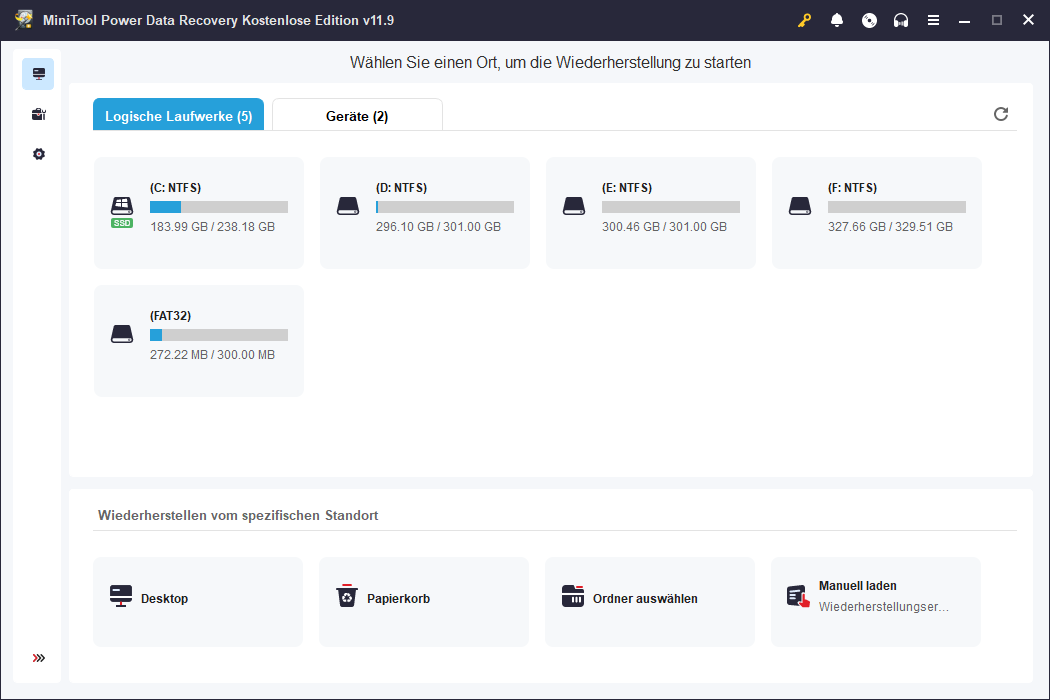
MiniTool Power Data Recovery ist seit langem ein Favorit für die Datenwiederherstellung. Die Entwickler aktualisieren das Programm regelmäßig, um neue Funktionen hinzuzufügen und es benutzerfreundlicher zu machen. Sie haben gerade die Software-Version 11.9 auf den Markt gebracht, die verschiedene neue und verbesserte Funktionen bietet:
- Die Scan-Oberfläche wurde mit neuen Symbolen versehen.
- Die Position des Fortschrittsbalkens beim Scannen wurde verbessert.
- Die Softwarefehler, die das Scannen von CDs oder DVDs verhindern, wurden behoben.
Benutzer können MiniTool Power Data Recovery in einer Vielzahl von Situationen benötigen. Möglicherweise haben Sie versehentlich eine wichtige Datei gelöscht, Ihre Daten wurden gestohlen, Ihre Festplatte ist defekt oder Ihr Computer ist abgestürzt und Sie müssen Ihre Daten wiederherstellen. Das spielt keine Rolle - MiniTool kann Ihnen helfen. Sie haben eine große Auswahl an Optionen und können sich jederzeit mit einem Mitarbeiter in Verbindung setzen, wenn Sie Hilfe benötigen.
Das könnte Ihnen auch gefallen: MiniTool Partition Wizard Test
Funktionen von MiniTool Power Data Recovery
MiniTool ist ein Experte für Datenwiederherstellung. Die Software ist mit modernster Technologie und Sicherheit ausgestattet. Sie arbeiten hart daran, Ihre Daten zu schützen und zu bewahren. Lassen Sie uns einige Spezifikationen und Funktionen besprechen, die dieses Programm zu bieten hat.
Technische Daten
Die MiniTool Power Recovery Software funktioniert auf allen Windows- und Mac-Geräten und erfordert bestimmte technische Spezifikationen, um reibungslos zu funktionieren.
Objekte |
Spezifikationen |
| Unterstützte Dateisysteme |
Sie unterstützt die üblichen Dateisysteme:
|
| Systemanforderungen |
|
| Unterstützte Betriebssysteme | Windows 11/10/8.1/8/7/Vista/XP |
| Unterstützte Speichergeräte | Zu den Speichergeräten, die von Windows erkannt werden können, gehören Festplatten, externe Datenträger (einschließlich SSD), USB-Laufwerke (einschließlich RAID) und Speicherkarten (einschließlich CompactFlash) sowie CD/DVD- und USB-Sticks. |
Hauptfunktionen von MiniTool Power Data Recovery
- Wiederherstellung gelöschter Dateien
- Wiederherstellung verlorener/formatierter/beschädigter Partitionen
- Speicherorte scannen
- Wiederherstellung von digitalen Geräten/Speicherkarten/USB-Flash-Laufwerken
- WinPE Bootable Media Builder
- Vorschau von Dateien vor dem Speichern
- Interne und externe Speichergeräte scannen
Gelöschte Dateien wiederherstellen:
Dies ist einer der wichtigsten Vorteile von MiniTool Power Data Recovery. Wenn Sie eine Datei versehentlich dauerhaft löschen und sie nicht wiederfinden können, kann dies die Rettung sein.
Verlorener Partitionen wiederherstellen:
MiniTool Power Data Recovery stellt nicht nur gelöschte Daten wieder her, sondern kann auch zerstörte Datenträger wiederherstellen. Im Falle eines Systemausfalls oder eines Fehlers beim Formatieren einer Partition kann dieses Programm Ihnen helfen, Ihre verlorenen Dateien wiederherzustellen. Mit diesem Programm können Sie in wenigen Minuten Daten wiederherstellen und Partitionen reparieren.
Bestimmte Speicherorte scannen:
Oftmals müssen Sie nur die Daten eines einzelnen Ordners wiederherstellen, nicht die des gesamten Datenträgers. Das Scannen eines ganzen Laufwerks zur Datenwiederherstellung kostet Zeit und erschwert die Suche nach den benötigten Daten.
MiniTool verfügt über eine nette Funktion, mit der Sie nur bestimmte Bereiche scannen können. Wählen Sie den Desktop, den Papierkorb oder einen anderen Speicherort auf Ihrem Computer. Dies reduziert die Scan- und Wiederherstellungszeiten.
USB-Stick wiederherstellen:
Aufgrund der Häufigkeit, mit der USB-Geräte verwendet werden, kommt es nur allzu oft zu Problemen mit Datenverlusten. MiniTool Power Data Recovery ist die beste derzeit auf dem Markt erhältliche Software zur Wiederherstellung von Flash-Laufwerken, mit der Sie gelöschte Daten von einem USB-Gerät einfach und sicher wiederherstellen können.
Bootfähige Medien:
MiniTool Power Data Recovery kann auf einem Flash-Laufwerk gespeichert werden, um Ihnen zu helfen. Dadurch wird ein bootfähiger USB-Stick erstellt, der zur Wiederherstellung von Daten von einer defekten Festplatte verwendet werden kann. Diese Funktion ist jedoch nur in der Premium-Edition verfügbar. Um Daten aus dem Pre-Boot wiederherzustellen, müssen Sie zunächst eine Lizenz erwerben.
Dateivorschau:
MiniTool Data Recovery enthält eine Dateivorschau, die Bilder und andere Dateien anzeigt, ohne sie tatsächlich wiederherzustellen. So müssen Sie nicht mehr raten, welche Dateien Sie aufbewahren möchten. Sie ist jedoch nicht standardmäßig enthalten. Um sie zu aktivieren, versuchen Sie zunächst, eine Datei aus den Scanergebnissen in der Vorschau anzuzeigen. Dadurch wird die App gezwungen, das Addon herunterzuladen und zu installieren.
Alle Speichergeräte scannen:
Diese Software kann sowohl Ihre Festplatte als auch ein an Ihren Computer angeschlossenes externes Laufwerk oder USB-Gerät überprüfen. Dazu gehören typischerweise versteckte Speicher und Partitionen. Die Scans können in der Testversion nicht gespeichert werden, so dass Sie gezwungen sind, das Laufwerk erneut zu scannen, wenn Sie beim ersten Mal nicht alles gespeichert haben. Sie benötigen eine Lizenz, um diese Einschränkung zu umgehen.
Tarife & Preise von MiniTool Power Data Recovery
MiniTool Power Data Recovery ist in verschiedenen Versionen für den persönlichen Gebrauch erhältlich: als Monats-, Jahres- und ultimatives Abonnement. Es gibt auch eine kostenlose Version, allerdings mit eingeschränkten Funktionen.
Hier finden Sie einen aufschlussreichen Vergleich zwischen allen Versionen.
Funktionen |
Kostenlos |
Monatliches Abonnement |
Jahresabonnement |
Ultimatives Abo |
| Preis | Kostenlos | 69€ | 89€ | 99€ |
| Datenwiederherstellungsgrenze | 1 GB | Unbegrenzt | Unbegrenzt | Unbegrenzt |
| Der Sprung in die Elektronik | ||||
| Vorheriges Scanergebnis laden | ||||
| PC-Anzahl Limit | Unbegrenzt | 1 Lizenz für 1 PC | 1 Lizenz für 1 PC | 1 Lizenz für 3 PCs |
| Inklusive Dateivorschau | Download | |||
| Upgrade | Download | 1-Monat kostenloses Upgrade | 1 Jahr kostenloses Upgrade | Lebenslanges kostenloses Upgrade |
Wie man gelöschte Dateien mit MiniTool Power Data Recovery wiederherstellt
Müssen Sie gelöschte Dateien wiederherstellen? Wenn Sie Ihre Daten verlieren, können Sie sie mit diesem Programm schnell und einfach wiederherstellen. Die Verwendung ist so einfach wie das Befolgen dieser Schritte:
Schritt 1Laden Sie MiniTool Power Data Recovery herunter und installieren Sie es, falls Sie das noch nicht getan haben.
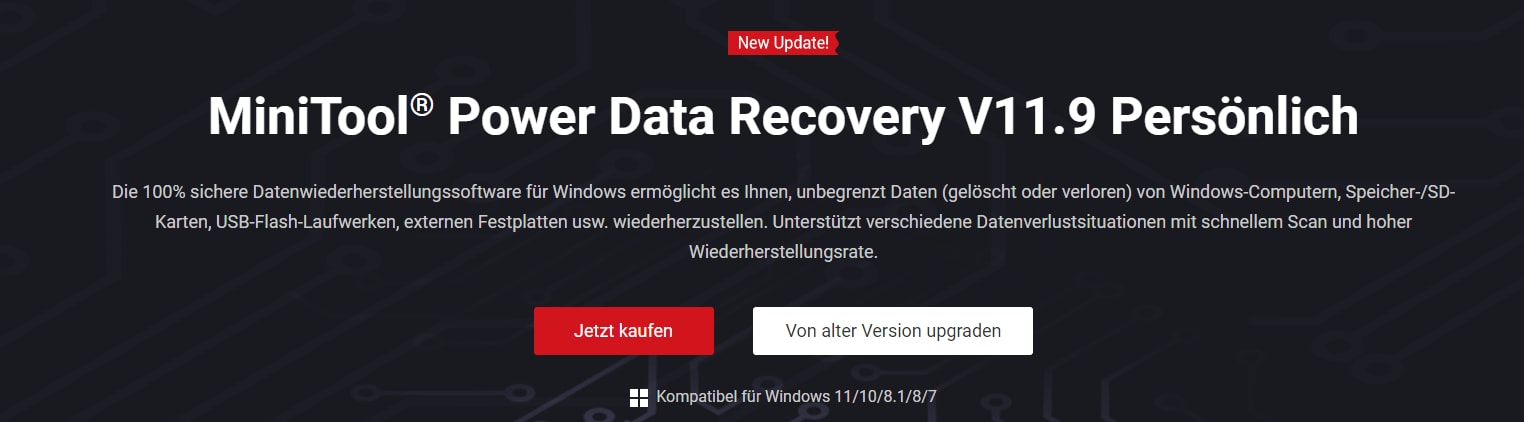
Schritt 2Öffnen Sie MiniTool und wählen Sie den Speicherort der Datei
Starten Sie das Programm und sehen Sie sich eine Liste aller mit Ihrem Computer verbundenen Datenträger an. Sie haben die Möglichkeit, den gesamten Datenträger nach gelöschten Dateien zu durchsuchen oder einen bestimmten Ort aus der unten stehenden Liste auszuwählen, um Ihre Suche zu konzentrieren.
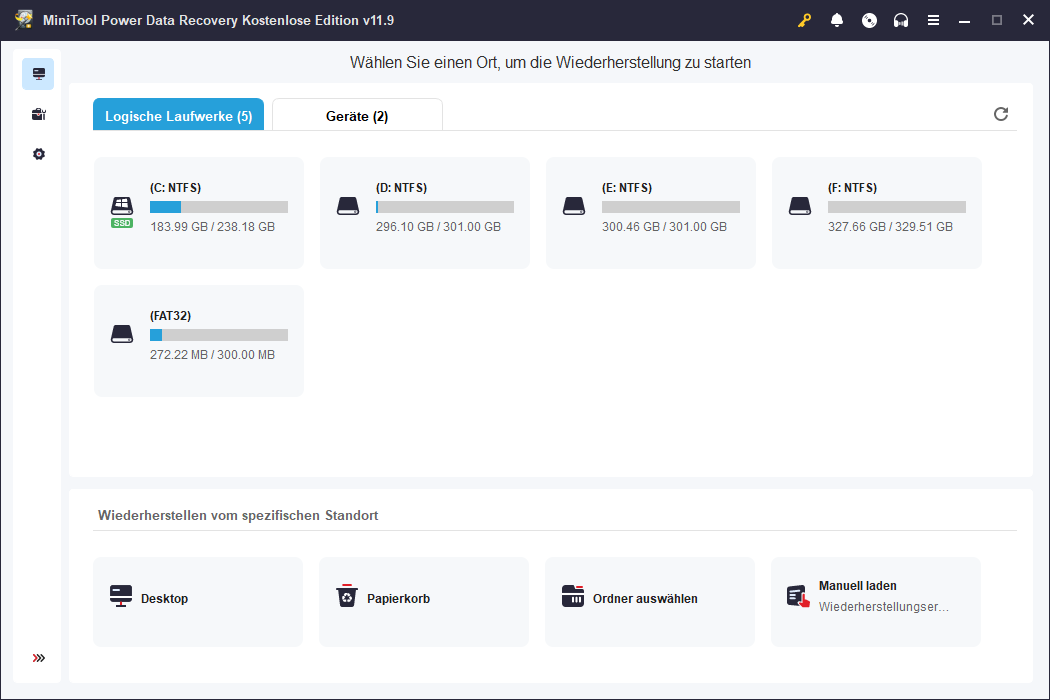
Schritt 3Scannen nach fehlenden Dateien
Anhand des von Ihnen eingegebenen Speicherorts beginnt MiniTool mit der Suche nach fehlenden Dateien und zeigt diese in einer dem Datei-Explorer ähnlichen Oberfläche an.
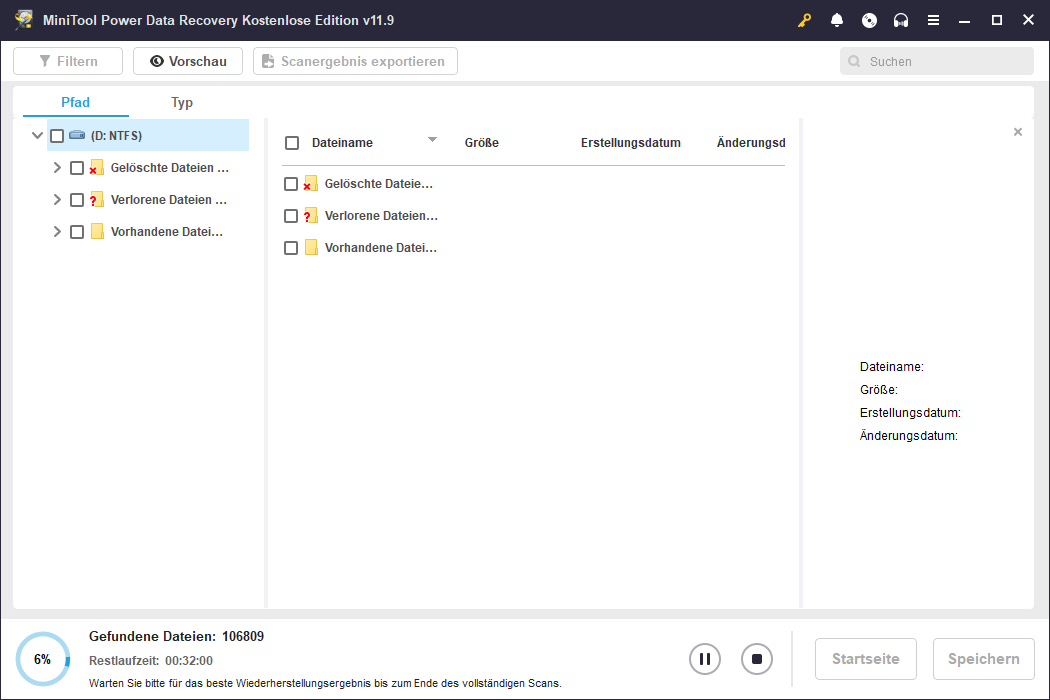
Sie können den Scan stoppen, sobald die Ergebnisse angezeigt werden, damit Sie sie überprüfen können. Das Tool kann nach Dateinamen suchen, aber Sie können auch einfach die Liste durchsuchen, um zu sehen, ob eine Datei vorhanden ist, die Sie suchen. Die Vorschau wird standardmäßig nicht heruntergeladen, aber die Vorschaubilder werden angezeigt. Wählen Sie eine Bilddatei aus und klicken Sie auf Vorschau, um sie im Bildbetrachter Ihres Webbrowsers zur Vorschau bereitzustellen.
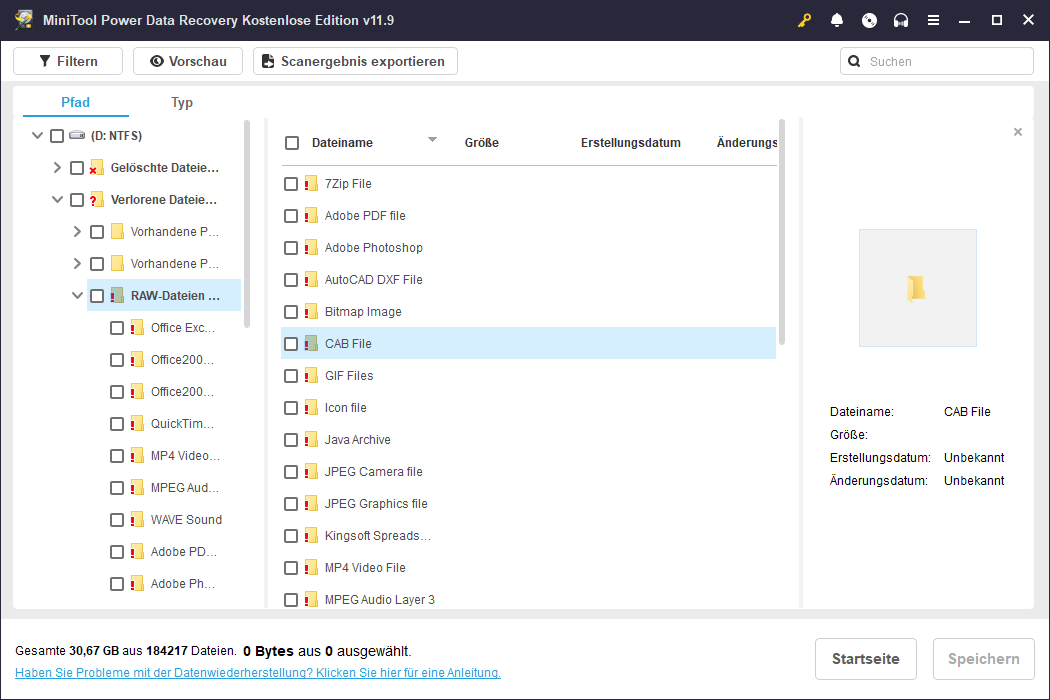
Schritt 4Wiederherstellen und Speichern der gewünschten Dateien
Wenn Sie die Dateien ausgewählt haben, die Sie speichern möchten, klicken Sie auf die Speichern Schaltfläche, um sie zu speichern. Sie werden aufgefordert, einen Speicherort für die Dateien zu wählen. Wählen Sie einen Ort aus, der sich nicht auf dem Datenträger befindet, von dem Sie wiederherstellen möchten und klicken Sie dann auf OK.
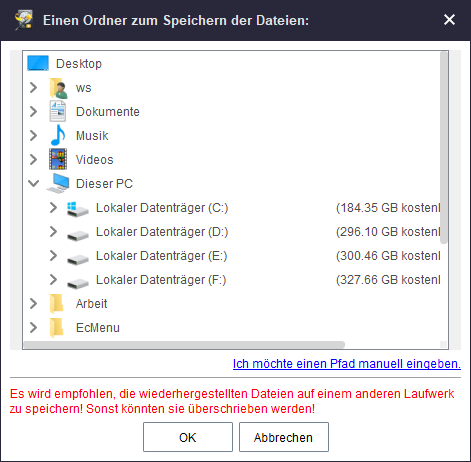
Dieser Vorgang kann je nach Größe der Dateien, die Sie für die Wiederherstellung ausgewählt haben, zwischen ein paar Sekunden und einer ganzen Stunde dauern. Es erscheint ein kleines Dialogfeld, das Ihnen mitteilt, dass der Vorgang erfolgreich war und wie viele Daten Sie noch in Ihrem freien Kontingent haben.
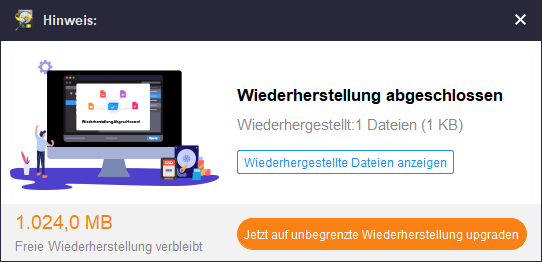
Benutzererfahrung & Fazit
In der aktuellen Edition hat das Unternehmen die Benutzeroberfläche des Tools völlig neu gestaltet. Dank der neu gestalteten Benutzeroberfläche war die Datenwiederherstellung noch nie so einfach. Verschwenden Sie nicht länger Ihre Zeit mit der Suche nach Alternativen.
Allerdings kann das Programm sehr mühsam sein, wenn Sie versuchen, den Benutzer zum Kauf einer Lizenz zu überreden. Sogar gesperrte Funktionen werden genutzt, um die Benutzer zum Kauf des Produkts zu überreden. Die Verwendung der Testanwendung ist dadurch sehr mühsam geworden.
Vorteile
Es ist möglich, Daten von beschädigten oder formatierten Festplatten wiederherzustellen.
Es verfügt über eine benutzerfreundliche Oberfläche und unkomplizierte Methoden.
Es bietet Unterstützung für diejenigen, die sich im Kundenservice auszeichnen.
Wenn die Datenträger nicht physisch beschädigt sind, ist die kostenlose Version sehr gut für die Wiederherstellung von Daten geeignet.
Nachteile
Unterstützt nur Windows OS.
Einige Leute haben ihren Unmut über die exorbitanten Kosten geäußert.
Komplizierter Vorschauprozess im Vergleich zu anderen konkurrierenden Datenrettungsprogrammen.
Manchmal sind die wiederhergestellten Videos (insbesondere große Videodateien) fragmentiert und nicht abspielbar.
Nutzerbewertungen
Das MiniTool Power Data Recovery Programm hat gemischte Kritiken von Benutzern erhalten. Im Vergleich zu anderen Datenrettungsprogrammen wird es für seine einfache Bedienung gelobt, aber seine Funktionen werden als unzureichend angesehen.
Benutzer |
Bemerkungen |
| Ein Benutzer auf Trustpilot kommentierte | "Die Software war in der Lage, alle meine verlorenen Dateien und die Ordnerstruktur auf der Festplatte (defekte Dateizuordnungstabelle) auf einer anderen Festplatte zu speichern (und sogar die gelöschten Dateien zu rekonstruieren). Und das war es, was ich wollte (und ein bisschen mehr). Ein schönes und sehr gut funktionierendes Tool zur Wiederherstellung von Daten!" |
| Ein Benutzer auf Trustpilot kommentierte | "Sieht gut aus - dann habe ich es gekauft - aber nach der Arbeit werden keine Daten mehr angezeigt" |
| Ein Benutzer auf Capterra kommentierte | "Großartig! Stellen Sie dank dieser Software wertvolle Informationen wieder her." |
| Ein Benutzer auf Capterra kommentierte | "Eine der besten Softwares zur Datenwiederherstellung" |
Im Allgemeinen scheint es, dass diejenigen, die sich an das Grundprinzip halten, keine Probleme haben. Einige wichtige Dateien können mit der kostenlosen Version wiederhergestellt werden. Was die langfristige Datenwiederherstellung angeht, scheint MiniTool nicht die beste Lösung zu sein.
Abschließendes Urteil
Minitool Data Recovery scheint ein großartiges Tool zu sein. Die Anwendung ist einfach zu bedienen und verspricht, dass Sie Ihre Daten schnell wiederherstellen können. Außerdem gehören die Ingenieure von MiniTool zu den Besten in der Branche, so dass Sie sich darauf verlassen können, dass ihre Produkte effektiv arbeiten.
MiniTool Power Data Recovery ist kostenlos für die Wiederherstellung von bis zu 1 GB an Daten. Es ist nützlich für die Wiederherstellung von Daten von beschädigten oder fehlerhaften Disks.
Auf diese Frage gibt es keine klare Antwort. Andere haben angegeben, dass ihre Daten nicht wiederhergestellt wurden oder dass die Software zusätzliche Probleme auf ihrem Gerät verursacht hat. Recherchieren Sie immer selbst, bevor Sie eine Datenwiederherstellungssoftware verwenden.
Die besten Alternativen zu MiniTool Power Data Recovery
MiniTool Power Data Recovery ist eine gute Software zur grundlegenden Datenwiederherstellung für Windows-Computer, aber sie lässt viel zu wünschen übrig. Wenn Sie ein Mac-Benutzer sind oder einfach nur ein Datenwiederherstellungstool mit erweiterten Funktionen und besserem Funktionsumfang suchen, gibt es einige Alternativen zu MiniTool Power Data Recovery, die Ihre Aufmerksamkeit verdienen.
- Die empfohlene Alternative - Wondershare Recoverit
Wondershare Recoverit ist ein Toolkit zur Datenwiederherstellung, das Ihnen helfen soll, Ihre verlorenen oder gelöschten Dateien wiederherzustellen. Es ist eine der beliebtesten Datenrettungslösungen auf dem Markt und das aus gutem Grund. Es ist einfach zu bedienen und kann über 2.000 Dateitypen wie Office-Dateien, Videos, Musik, Fotos, E-Mails, etc. von nahezu allen Speichermedien wiederherstellen.
Ganz gleich, ob Sie Ihre Daten aufgrund eines Virenangriffs, einer unbeabsichtigten Löschung, eines Hardwarefehlers, eines Computerabsturzes oder eines anderen Szenarios mit mehr als 500 Datenverlusten verloren haben, Recoverit kann Ihnen helfen. Darüber hinaus ist es auf die Wiederherstellung von Videos spezialisiert. Im erweiterten Videowiederherstellungsmodus scannt es automatisch, sammelt die Fragmente großer Videos und gleicht sie ab oder repariert sogar beschädigte Videos, um sicherzustellen, dass Sie eine vollständig wiederhergestellte Videodatei erhalten. Machen Sie sich also keine Sorgen, wenn Sie Ihre Daten verlieren - Recoverit kann alle Ihre Bedürfnisse erfüllen!
Für Windows 7/8/8.1/10/11
Für macOS X 10.10 - macOS 12
Wie man Daten mit Wondershare Recoverit wiederherstellt?
1. Laden Sie zunächst das Recoverit-Programm von der offiziellen Website herunter und installieren Sie es auf Ihrem Computer. Anschließend starten Sie es.
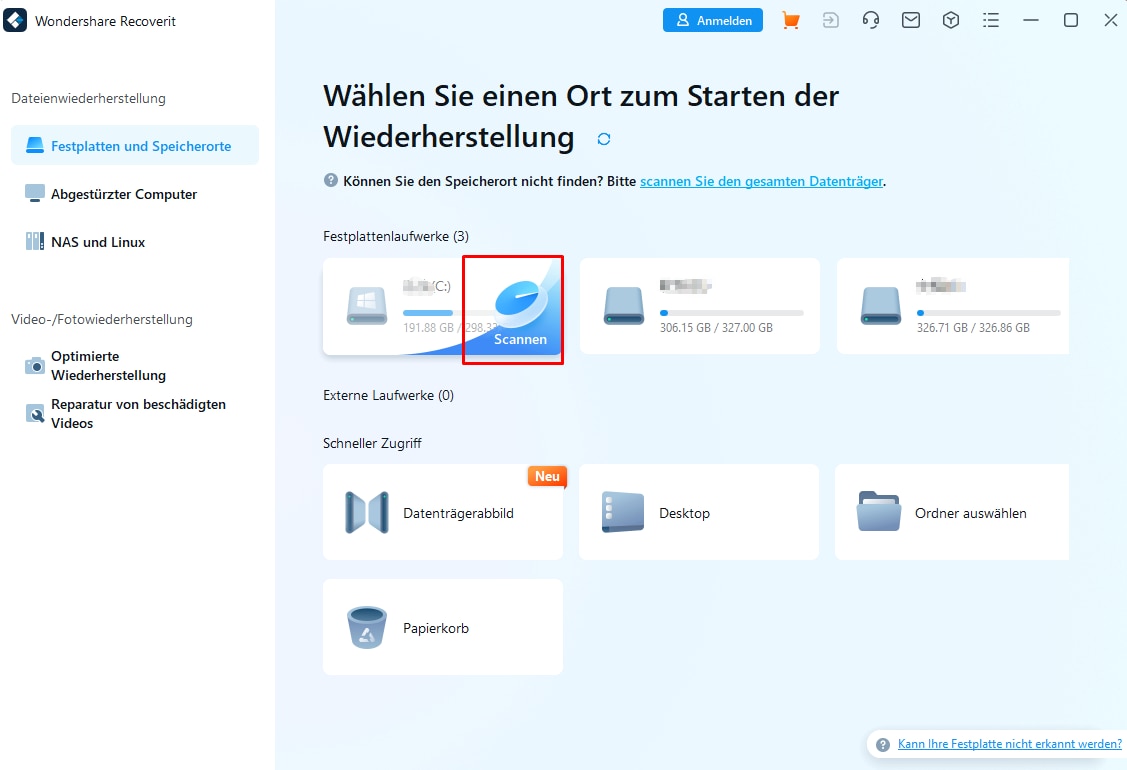
2. Wählen Sie das Laufwerk, auf dem Ihre Daten verloren gingen, was Recoverit dazu veranlasst, mit dem Scannen zu beginnen und die fehlenden Dateien zu lokalisieren. Dieser Prozess kann einige Zeit dauern.
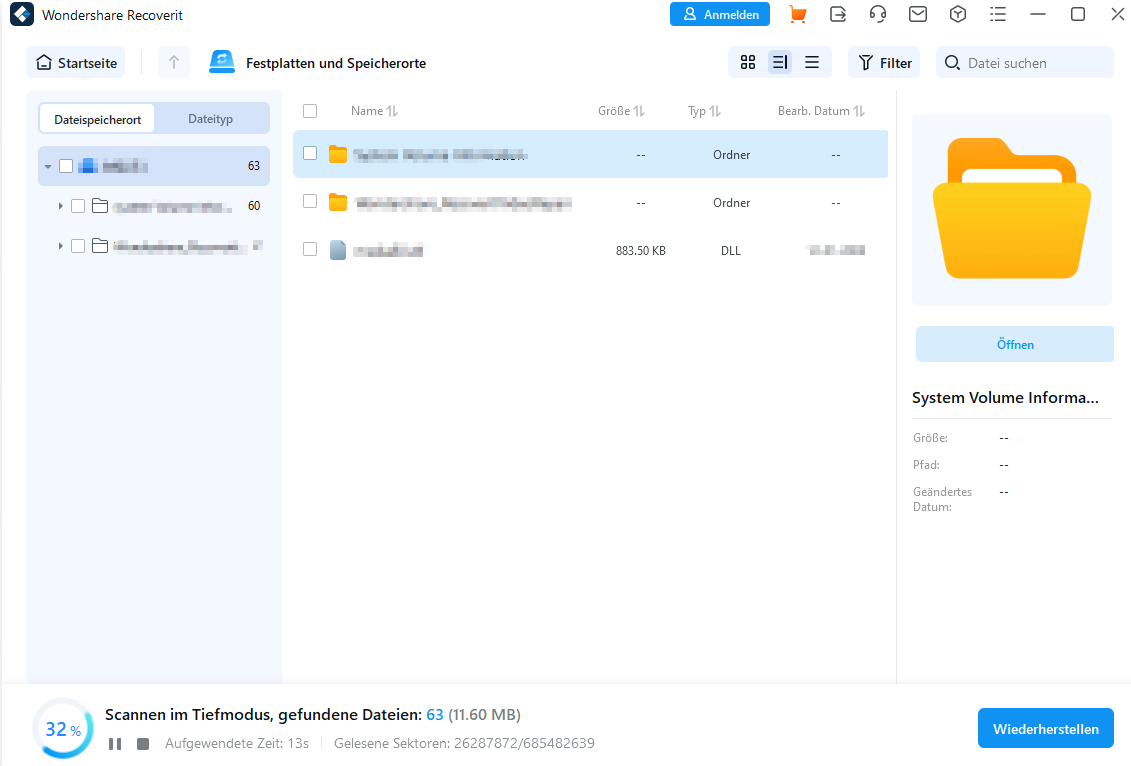
3. Nach Abschluss des Scanvorgangs nutzen Sie die Filter- oder Suchfunktion, um die gewünschten Dateien zu finden.
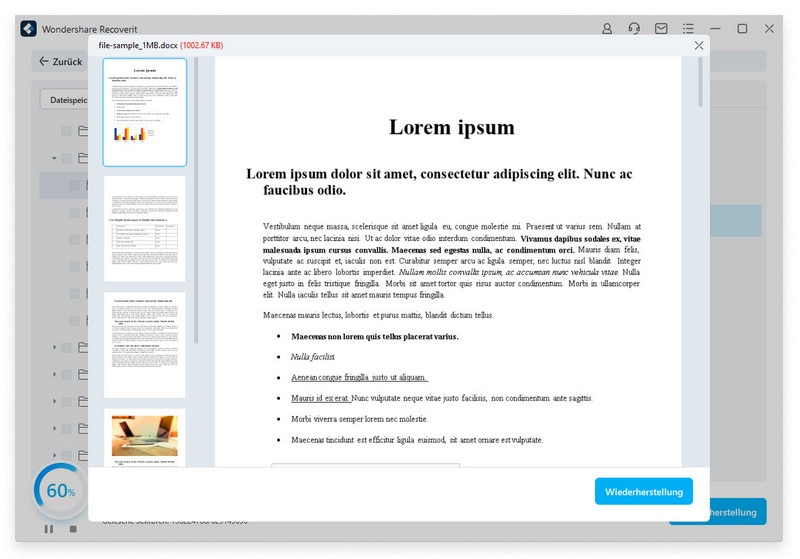
4. Nachdem Sie die Dateien, die Sie wiederherstellen möchten, identifiziert haben, doppelklicken Sie darauf, um die Ergebnisse zu überprüfen. Wenn Sie zufrieden sind, wählen Sie die Dateien aus und klicken Sie auf Wiederherstellen, um sie lokal zu speichern.
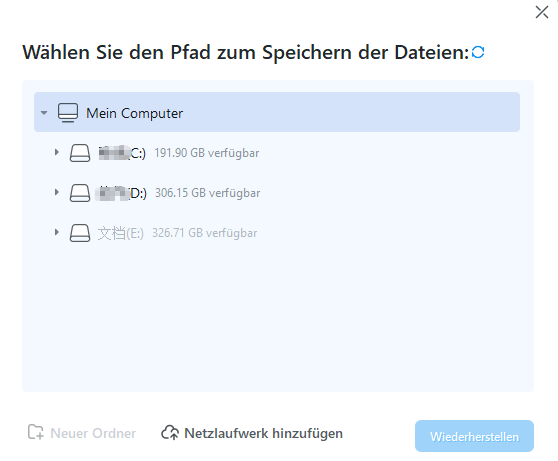

Wondershare Recoverit - Ihre sichere und zuverlässige Datenwiederherstellungssoftware
5.481.435 Personen haben das Tool bereits heruntergeladen.
Unterstützt die Wiederherstellung von Daten bei Partitionsverlust, plötzlicher Löschung, Formatierung, Festplattenbeschädigung, Virenbefall, Systemabsturz, etc.
Stellen Sie verlorene oder gelöschte Dateien, Fotos, Videos, Musik und E-Mails von jedem Speichergerät effektiv, sicher und vollständig wieder her.
Stellen Sie Daten von allen Arten von Speicherlaufwerken wie SSDs, HDDs, USB-Laufwerken, SD-Karten, Disketten, USB-Sticks, etc. wieder her.
Zeigen Sie eine Vorschau der Dateien an, bevor Sie sie wiederherstellen.
Kostenlose Version zum Ausprobieren und kostenpflichtige Version, um mehr zu genießen.
- Alternative 2 - Stellar Data Recovery
Die MiniTool-Alternative Stellar Data Recovery bietet eine breite Palette von Datenrettungsdiensten, von der Wiederherstellung verlorener Dateien bis hin zur Wiederherstellung von Daten von beschädigten oder fehlerhaften Datenträgern. Es ist sowohl für Windows PC als auch für Mac erhältlich.
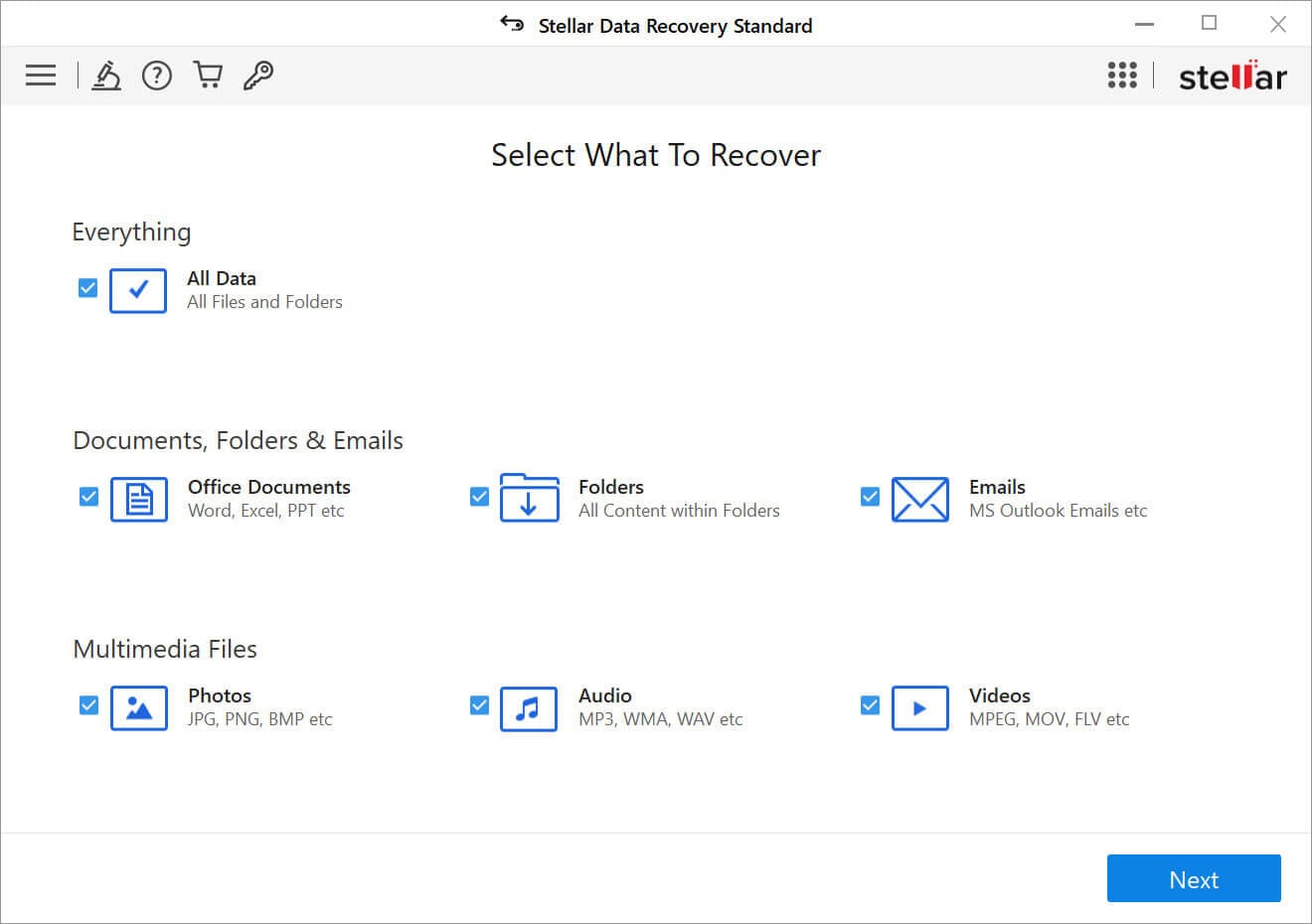
- Alternative 3 - Disk Drill Data Recovery
Disk Drill Data Recovery ist sowohl für Mac als auch für Windows verfügbar und bietet einige fantastische Funktionen, wie z.B. die Möglichkeit, Daten von einer Reihe von Medien wiederherzustellen, darunter externe Festplatten, USB-Sticks und Speicherkarten. Ihre Datenwiederherstellungsdienste sind außerdem äußerst preisgünstig und beginnen bei $89.
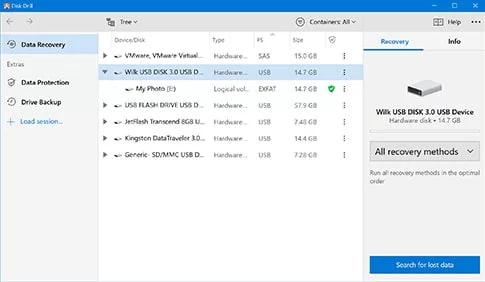
FAQs über MiniTool Power Data Recovery
Ist MiniTool Power Data Recovery sicher in der Anwendung?
Meistens. Obwohl einige Kunden Bedenken geäußert haben, dass beschädigte Daten wiederhergestellt werden könnten, haben wir dieses Problem während unserer kurzen Nutzung des Programms nicht gesehen. Wir empfehlen Ihnen, eine Kopie aller Daten zu erstellen, die Sie mit einem anderen Programm abrufen.
Ist MiniTool Power Data Recovery für Mac verfügbar?
Ja, MiniTool Power Data Recovery Version 10.2 ist sowohl für Windows- als auch für Mac-Geräte verfügbar. Es gibt jedoch bestimmte Systemanforderungen, die erfüllt sein müssen.
Ist MiniTool Power Data Recovery kostenlos erhältlich?
Nicht ganz, aber es ist ein guter Anfang. Mit der kostenlosen Version können Sie nur 1 GB an Daten wiederherstellen, und viele wichtige Funktionen wie das Erstellen bootfähiger USB-Laufwerke oder das Speichern von Scans sind nicht verfügbar.










